NASのHDDの故障を事前に予知することは可能か?

NAS(ネットワーク型HDD)の内蔵HDDが故障してアクセスできなくなる前に、HDDの故障を予知することは可能でしょうか?
完璧な予知はできませんが、いくつかの有効なノウハウを紹介します。
1. キーワードは「冗長化」
1-1. NASはパソコンよりもトラブルを見落としやすい!
パソコン内蔵HDDやUSB外付けHDDと比べて、NAS内蔵HDDのトラブルを見落としやすい原因として、次の2つが考えられます。
- NASには画面がないので、なにか問題があってもパソコンのように画面で気がつくといったことがない
- NASは棚の中や事務所の奥の方など目につきにくいところに設置される場合が多いので、エラーランプが付いていても気が付きにくい。
このため、ある日いきなり急にNASが使えなくなった、ということが往々にしてあります。
ところが、実際はエラーが起きているのに気が付かなかったり、なんとかNASが使えているが徐々にエラーが大きくなって、ある日を境にアクセスできなくなるといったケースが多いです。
1-2. 「冗長化」という考え方
パソコンなどのIT業界でよく聞く言葉で「冗長化」というものがあります。
厳密な意味は置いといて、大まかな意味で言うと「万が一のトラブルに備えて、一つだけに頼り切るのではなく、二つ以上に保険をかける」ということです。
これだけだとよくわからないと思いますので、具体例をあげます。
- データのバックアップを2つ以上の外付けHDDに取る
- NAS内臓のHDDをRAID1(ミラーリング)にして、片方のHDDが壊れてもすぐにはNASにアクセスできなくなることを防止する
- パソコンを2つ持っている場合、両方に同じデータやアプリを入れておいて、万が一どちらか一方の調子が悪い時でも、もう片方で作業ができるようにしておく
これでなんとなくイメージがつかめたでしょうか?
詳しい説明やその他の例は、ウィキペディアの「冗長化」で知ることが出来ます。
(ウィキペディアの「冗長化」の具体例として書かれている、「飛行機の計器類を複数設置」というのは、まさにNASのHDDの故障監視と同じ考え方です。)
1-3. 「冗長化」によって、どんなメリットがあるか?
話を戻して、NASのHDDの故障予知については、一つだけの方法に頼り切るのではなく、2つ以上の方法でHDDの状態を監視することを強くすすめます。
なぜなら、一つだけに頼ってしまうとHDDのエラーを検知できなかったり、ユーザーが見落とすことがあるからです。
二つ以上で監視することによって、エラー検知の精度をあげたり、ユーザーの見落としを減らすことが出来ます。
ということで、このページの後半でHDDの状態を監視する方法をいくつか説明しますが、NASのユーザーは自分が使っているNASで可能な監視方法をすべて設定しておくことをすすめます。
1-4. 「冗長化」のメリットのまとめ
この後で説明する具体策2つは、それぞれ次のメリットがあります。
2つとも設定することによって、HDDの故障予知の精度をアップさせることができます。
(a) メール通知を設定することによるメリット
- トラブルが起きた時にすぐに通知される
(b) HDDの定期的な健康診断のメリット
- メール通知で把握できないレベルのHDDのトラブルも把握できる
- HDDにトラブルが起きているのにメール通知が飛ばない場合でもHDDのトラブルに気が付ける
- 定期的な健康診断の後でレポートがメールで届くので、メールが届かない時は「メール通知の設定」やその他NASに何か問題があることに気がつける
2. 具体策その1:NASのメール通知設定を必ず行う
メール通知設定をすることによって、NASに何らかのトラブルが起きた時は、設定済みのメールアドレスにメールを飛ばすことが出来ます。
当社のブログでNASのメール通知設定について説明しているページがあるので、リンク先を載せておきます。
LinkStationなどNASのメール通知機能の設定方法を解説します
また、全メーカーの全NASのメール通知設定のリンク先を載せることはページの容量的に出来ないので、使用しているNASの紙のマニュアルやメーカーのサポートページで確認してください。
一例として、バッファローのLinkStationとIOデータのLANDISKの各1機種のみ設定ページのリンクを貼り付けておきます。
LinkStationのLS200シリーズ・・・メール通知機能を使用する
LANDISKのHDL-Aシリーズ・・・PDFマニュアルの「メールを送信する」を参照
3. 具体索その2:HDDの定期的な健康診断を行う
すべてのNASメーカーのすべての機種の方法については説明するスペースはありませんが、以下に主なメーカーの比較的代表的な機種の方法について紹介します。
3-1. バッファローのLinkStation・TeraStationの定期診断のやり方
以下は、LinkStationのLS-QVLシリーズのファームウエア1.68の具体例です。
「RAIDメンテナンス」では、HDDにソフトウエア上・ハードウエア上の問題がないかを自動的に定期的に診断できます。
注意点としては、この機能が使えるのはNAS内臓のHDDが2台以上で、なおかつRAID1(ミラーリング)・RAID5・RAID6・RAID10の場合だけで、内蔵HDDが1台だけだったりRAID0(ストライピング)では使用できません。
自動的に定期的に診断できない場合でも、手動で「ディスクチェック」は可能です。
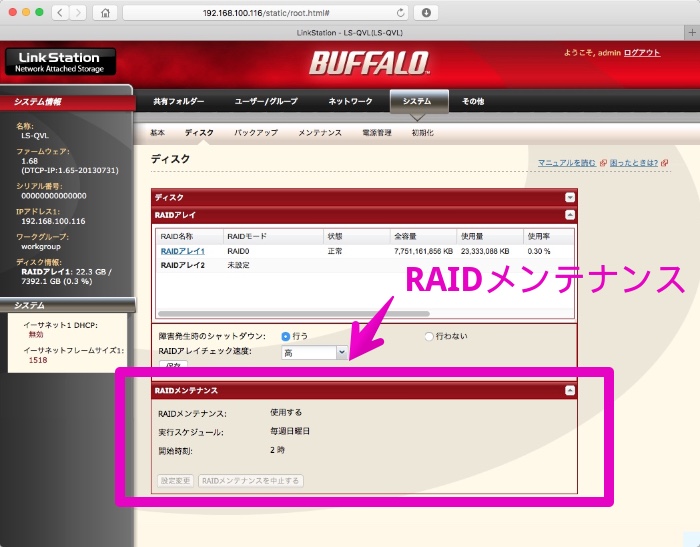
「システム」ー「ディスク」
以下は、手動で「ディスクチェック」を行う画面です。
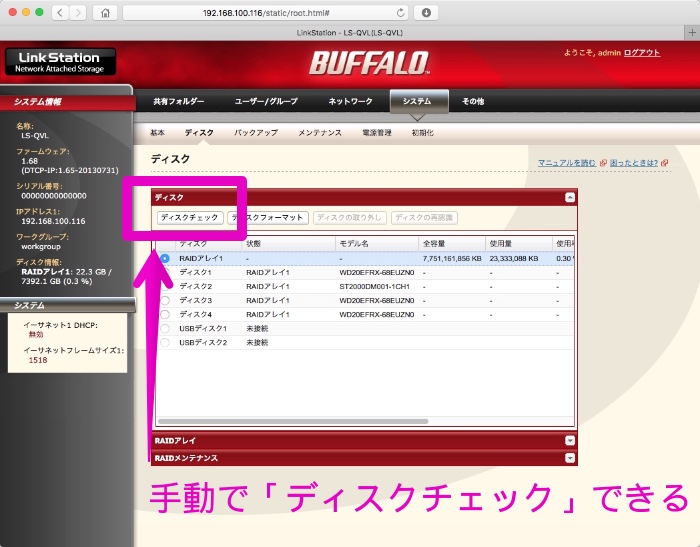
3-2. IOデータのLANDISKの定期診断のやり方
以下は、LANDISKのHDL2-A2シリーズの具体例です。
管理画面の「システム」ー「ディスク」の「操作一覧」から、「アクティブリペア―」を選んで「次へ」で進んだ画面です。
「アクティブリペア―」では、自動的に定期的にHDDのハードウエア上の障害を発見して、修復できるレベルなら修復します。
デフォルトでは、毎月最初の月曜日のAM0:00から自動実行するようになっています。
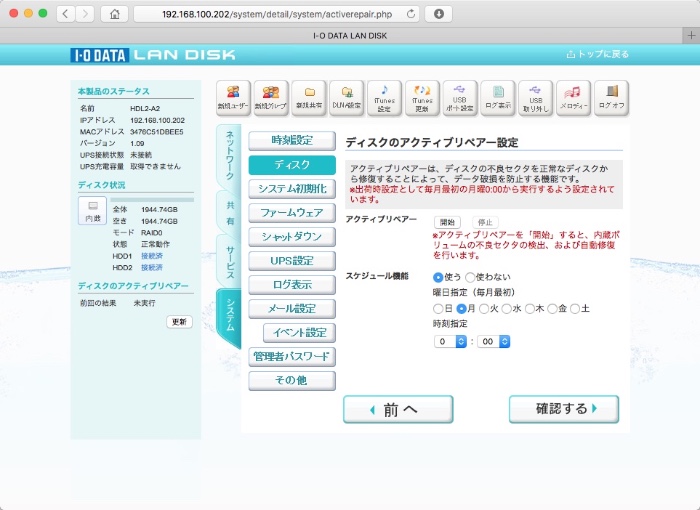
「システム」「「ディスク」
3-3. NETGEARのReadyNASの定期診断のやり方
以下は、ReadyNAS 316のReadyNAS OS6の具体例です。
管理画面の「システム」ー「ボリューム」の左上のギアから「ボリュームスケジュール」にて、「ディスクチェック」や「スクラブ」を自動的に定期的に行うように設定できます。
「ディスクチェック」はハードウエア上の障害、「スクラブ」はソフトウエア上の障害をテストします。
デフォルトでは設定されてませんが、両方設定しておきましょう。
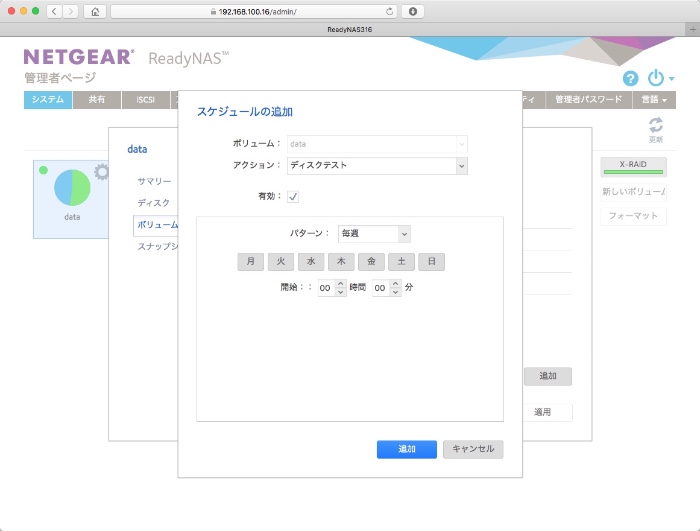
ReadyNAS OS6の「システム」-「ボリューム」
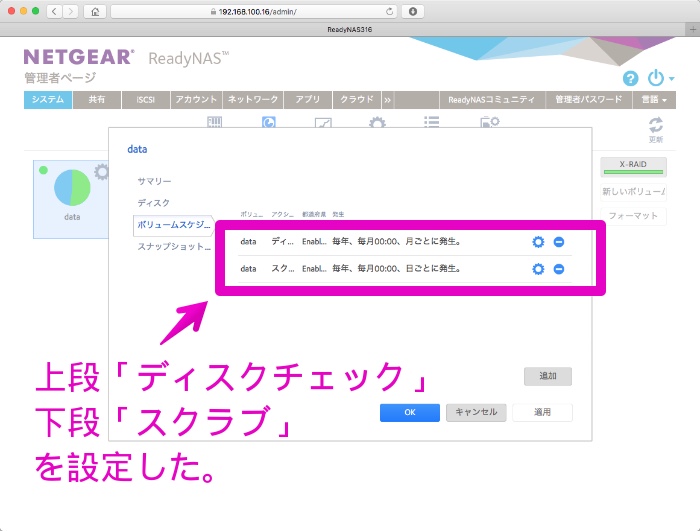
「ボリュームスケジュール」
3-4. SynologyのDiskStationの定期診断のやり方
以下は、DS216jの具体例です。
「コントロールパネル」の中の「タスクスケジューラ」で「S.M.A.RT.テスト」を自動的に定期的に行うように設定ができます。
デフォルトで設定されていると思いますが、念の為に確認しておいてください。
手持ちのDiskStation(DS216j)を確認したところ、1ヶ月に1回「クイックテスト」、半年に1回「詳細テスト」を行うようになっていました。
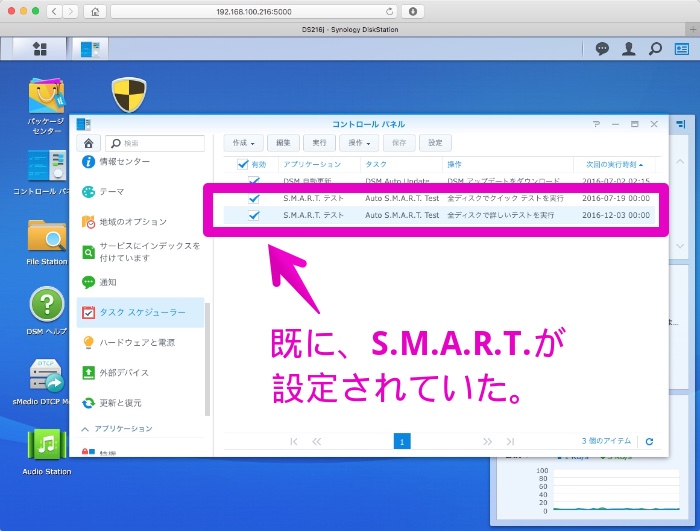
DS216jの「コントロールパネル」
このページの記事は以上です。
スポンサーリンク
当社のデータ復旧のご案内
復旧料金は復旧データ納品後に後払い
復旧失敗時は復旧料金0円、ただし宅急便の往復送料実費のみご負担
作業日数は2-3日(症状により延長の場合あり)
・HDD:33,000円
・NAS:55,000円
(RAID対応の場合は22,000円追加)
(当社ではHDDの内部分解が必要な重度の物理障害には対応していません。ただし、重度でも対応可能な提携他社を紹介することができますので、重度の場合でもご連絡ください。)

